트래픽 분류 정책을 생성하는 중입니다
 변경 제안
변경 제안


버킷, 테넌트, IP 서브넷 또는 로드 밸런서 끝점별로 네트워크 트래픽을 모니터링하고 선택적으로 제한하려는 경우 트래픽 분류 정책을 생성합니다. 필요에 따라 대역폭, 동시 요청 수 또는 요청 속도를 기준으로 정책에 대한 제한을 설정할 수 있습니다.
-
지원되는 브라우저를 사용하여 Grid Manager에 로그인해야 합니다.
-
루트 액세스 권한이 있어야 합니다.
-
일치시킬 로드 밸런서 끝점을 만들어야 합니다.
-
일치시킬 테넌트를 모두 만들어야 합니다.
-
구성 * > * 네트워크 설정 * > * 트래픽 분류 * 를 선택합니다.
교통 분류 정책 페이지가 나타납니다.
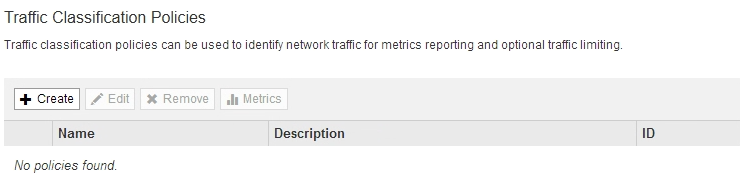
-
Create * 를 클릭합니다.
트래픽 분류 정책 생성 대화 상자가 나타납니다.
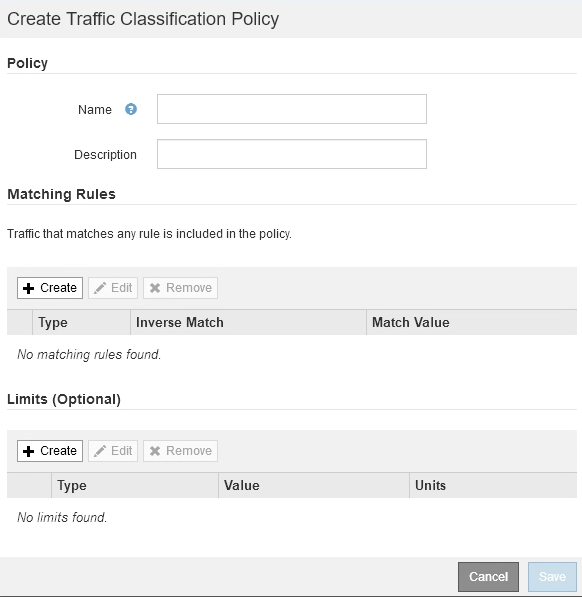
-
이름 * 필드에 정책의 이름을 입력합니다.
정책을 인식할 수 있도록 설명 이름을 입력합니다.
-
필요에 따라 * Description * (설명 *) 필드에 정책에 대한 설명을 추가합니다.
예를 들어, 이 트래픽 분류 정책이 적용되는 대상 및 제한할 내용에 대해 설명하십시오.
-
정책에 일치하는 규칙을 하나 이상 생성합니다.
일치 규칙은 이 트래픽 분류 정책의 영향을 받을 엔터티를 제어합니다. 예를 들어 특정 테넌트의 네트워크 트래픽에 이 정책을 적용하려면 Tenant를 선택합니다. 또는 이 정책을 특정 로드 밸런싱 장치 끝점의 네트워크 트래픽에 적용하려면 끝점 을 선택합니다.
-
일치 규칙 * 섹션에서 * 만들기 * 를 클릭합니다.
일치 규칙 만들기 대화 상자가 나타납니다.
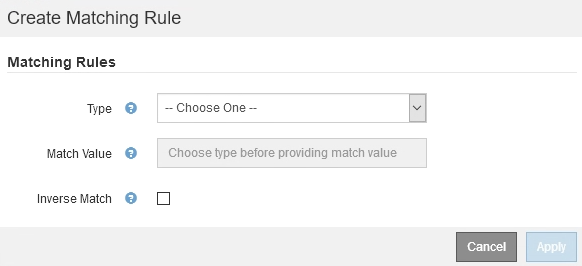
-
Type * 드롭다운에서 일치하는 규칙에 포함할 요소의 유형을 선택합니다.
-
일치 값 * 필드에 선택한 요소의 유형에 따라 일치 값을 입력합니다.
-
버킷: 버킷 이름을 입력합니다.
-
Bucket Regex: 버킷 이름 집합과 일치시키는 데 사용할 정규식을 입력합니다.
정규식이 고정 해제됩니다. {캐럿} 앵커를 사용하여 버킷 이름의 시작 부분에 일치시키고 $ 앵커를 사용하여 이름 끝에 일치시킵니다.
-
CIDR: 원하는 서브넷과 일치하는 IPv4 서브넷을 CIDR 표기법으로 입력합니다.
-
끝점: 기존 끝점 목록에서 끝점을 선택합니다. 로드 밸런서 엔드포인트 페이지에서 정의한 로드 밸런서 엔드포인입니다.
-
테넌트: 기존 테넌트 목록에서 테넌트를 선택합니다. 테넌트 일치는 액세스 중인 버킷의 소유권을 기반으로 합니다. 버킷에 대한 익명 액세스는 버킷을 소유하는 테넌트와 일치합니다.
-
-
방금 정의한 유형 및 일치 값과 일치하는 모든 network traffic_except_traffic을 일치시키려면 * Inverse * 확인란을 선택합니다. 그렇지 않으면 확인란을 선택하지 않은 상태로 둡니다.
예를 들어, 이 정책이 로드 밸런서 끝점 중 하나를 제외한 모든 항목에 적용되도록 하려면 제외할 로드 밸런서 끝점을 지정하고 * Inverse * 를 선택합니다.
하나 이상의 교자가 역마쳐인 여러 마처를 포함하는 정책의 경우 모든 요청과 일치하는 정책을 만들지 않도록 주의하십시오. -
적용 * 을 클릭합니다.
규칙이 만들어지고 일치하는 규칙 테이블에 나열됩니다.
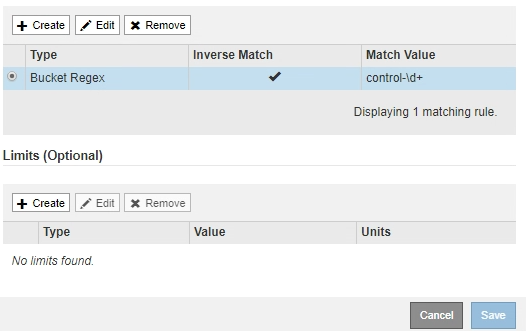
-
정책에 대해 생성할 각 규칙에 대해 이 단계를 반복합니다.
모든 규칙과 일치하는 트래픽은 정책에 의해 처리됩니다.
-
-
필요에 따라 정책에 대한 제한을 생성합니다.
제한을 만들지 않더라도 StorageGRID는 정책과 일치하는 네트워크 트래픽을 모니터링할 수 있도록 메트릭을 수집합니다. -
Limits * 섹션에서 * Create * 를 클릭합니다.
Create Limit 대화상자가 나타납니다.
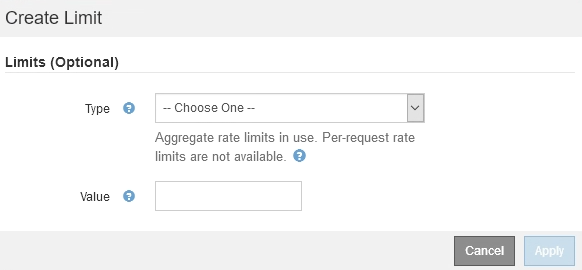
-
Type * 드롭다운에서 정책에 적용할 제한 유형을 선택합니다.
다음 목록에서 * in * 은 S3 또는 Swift 클라이언트에서 StorageGRID 로드 밸런서로의 트래픽을 나타내고 * out * 은 로드 밸런서에서 S3 또는 Swift 클라이언트로 보내는 트래픽을 나타냅니다.
-
총 대역폭
-
총 대역폭 출력
-
동시 읽기 요청
-
동시 쓰기 요청
-
요청 당 대역폭
-
요청 당 대역폭 출력
-
읽기 요청 속도
-
쓰기 요청 속도
정책을 생성하여 애그리게이트 대역폭을 제한하거나 요청당 대역폭을 제한할 수 있습니다. 그러나 StorageGRID는 두 가지 유형의 대역폭을 동시에 제한할 수 없습니다. 애그리게이트 대역폭 제한은 제한 없는 트래픽에 약간의 성능 영향을 줄 수 있습니다.
대역폭 제한에 대해 StorageGRID는 설정된 제한 유형과 가장 일치하는 정책을 적용합니다. 예를 들어, 트래픽을 한 방향으로만 제한하는 정책이 있는 경우 대역폭 제한이 있는 추가 정책과 일치하는 트래픽이 있더라도 반대 방향의 트래픽은 무제한입니다. StorageGRID는 대역폭 제한에 대해 다음 순서로 ""가장 적합한"" 일치 항목을 구현합니다.
-
정확한 IP 주소(/32 마스크)
-
정확한 버킷 이름입니다
-
버킷 regex
-
테넌트
-
엔드포인트
-
일치하지 않는 CIDR 일치(NOT/32)
-
역 일치
-
-
-
값 * 필드에 선택한 제한 유형의 숫자 값을 입력합니다.
한계를 선택하면 예상 단위가 표시됩니다.
-
적용 * 을 클릭합니다.
제한이 생성되고 Limits 테이블에 나열됩니다.
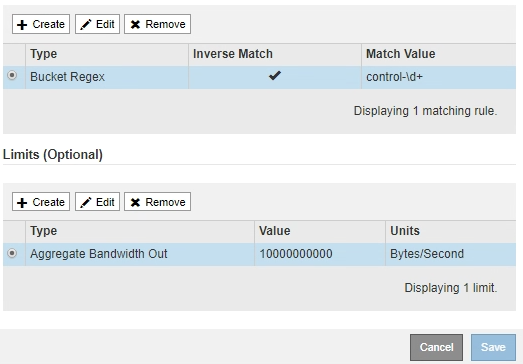
-
정책에 추가할 각 제한에 대해 이 단계를 반복합니다.
예를 들어, SLA 계층에 대해 40Gbps 대역폭 제한을 생성하려면 한도 내의 총 대역폭 및 총 대역폭 제한을 생성하고 각 대역폭을 40Gbps로 설정합니다.
초당 메가바이트를 초당 기가비트 수로 변환하려면 8을 곱합니다. 예를 들어, 125MB/s는 1,000Mbps 또는 1Gbps와 동일합니다. -
-
규칙 및 제한 만들기를 마치면 * 저장 * 을 클릭합니다.
정책이 저장되고 트래픽 분류 정책 표에 나열됩니다.
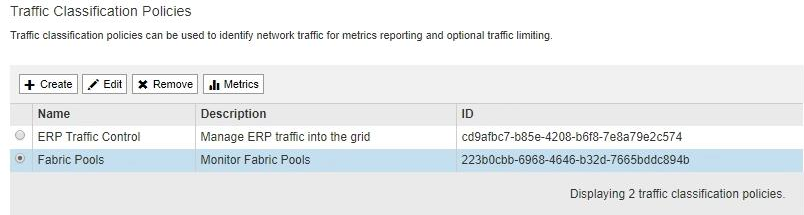
이제 S3 및 Swift 클라이언트 트래픽이 트래픽 분류 정책에 따라 처리됩니다. 트래픽 차트를 보고 정책이 기대하는 트래픽 제한을 적용하고 있는지 확인할 수 있습니다.




